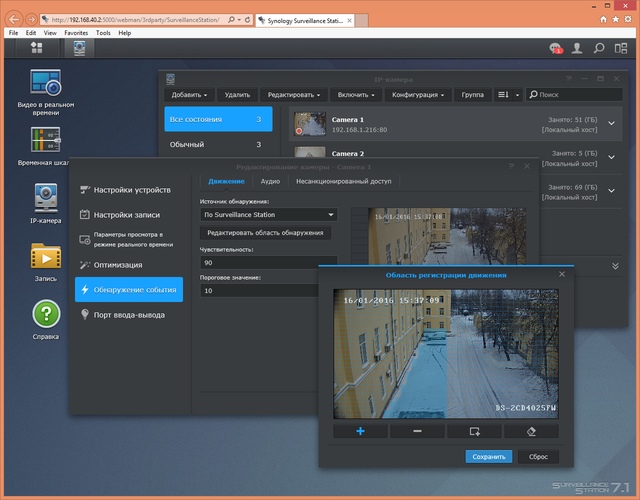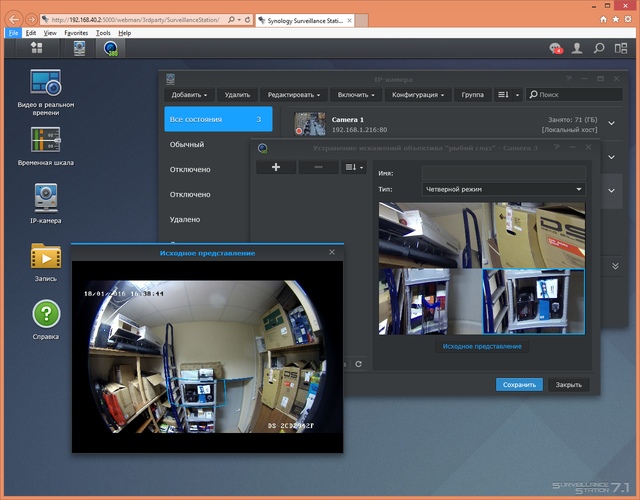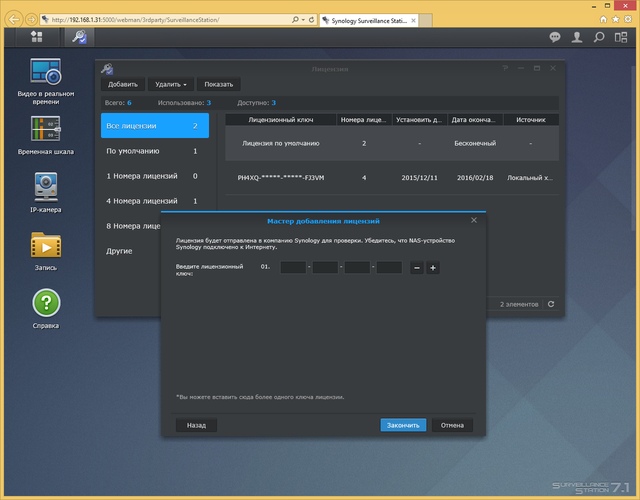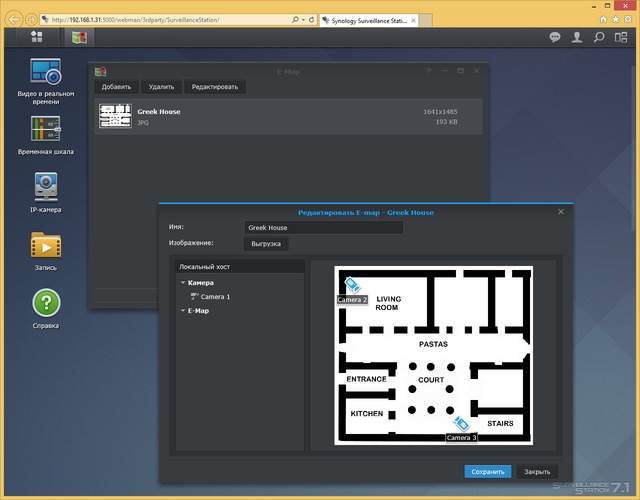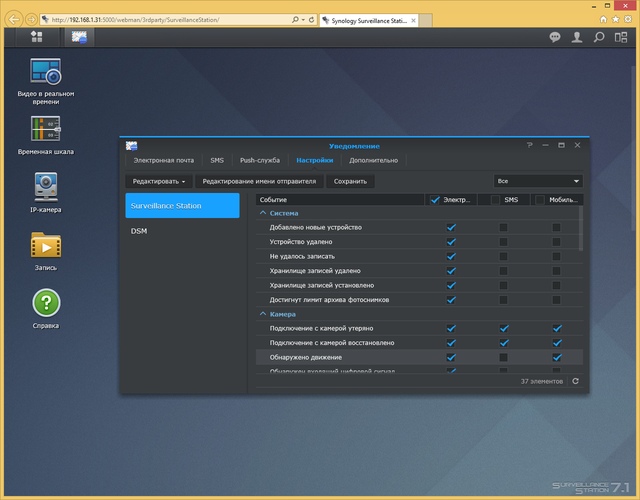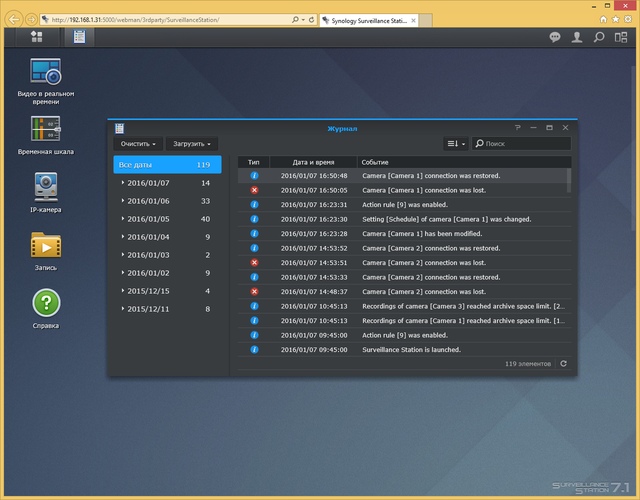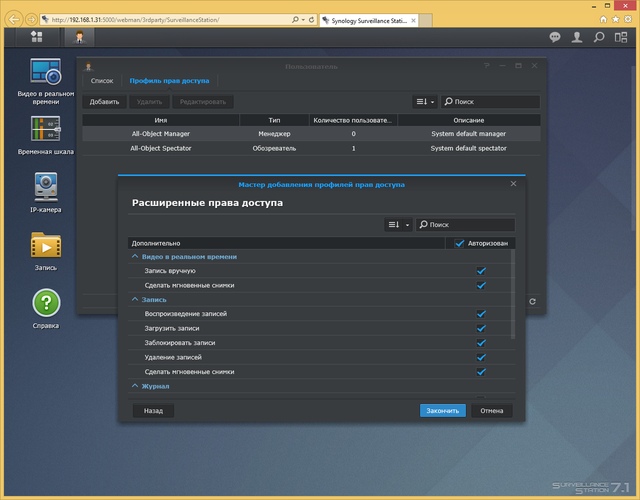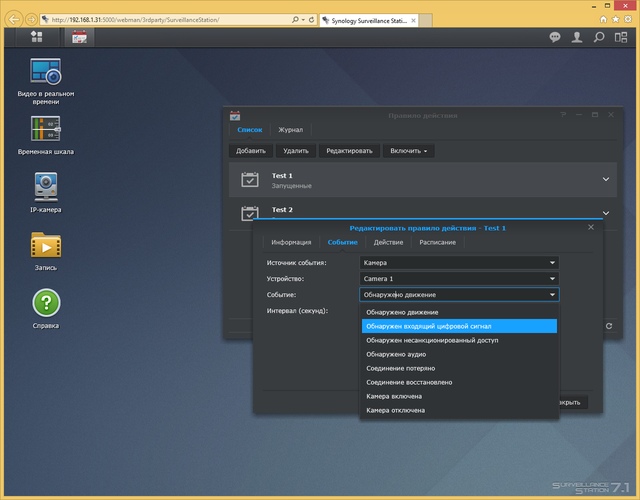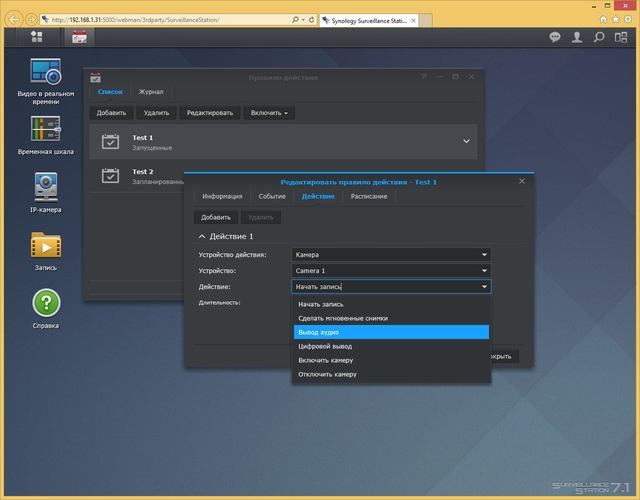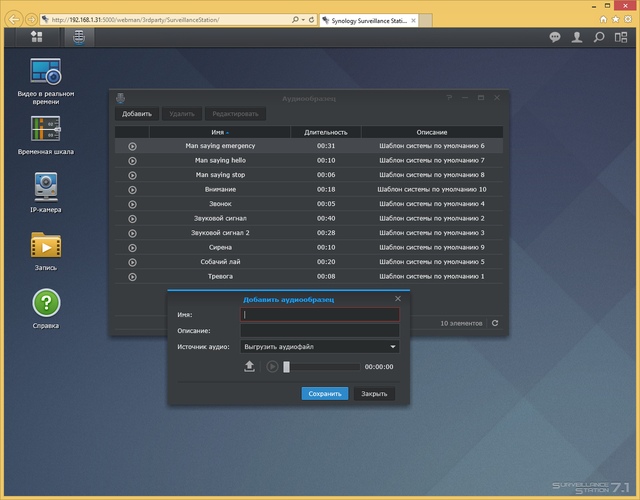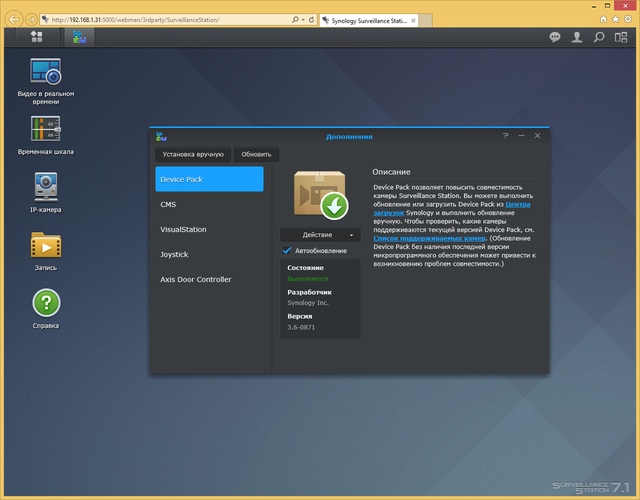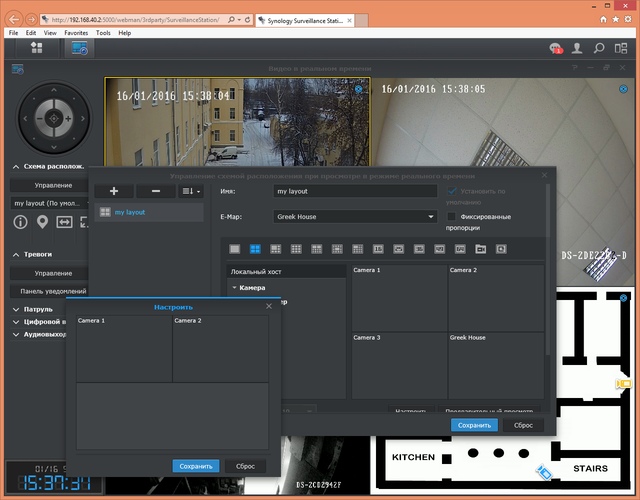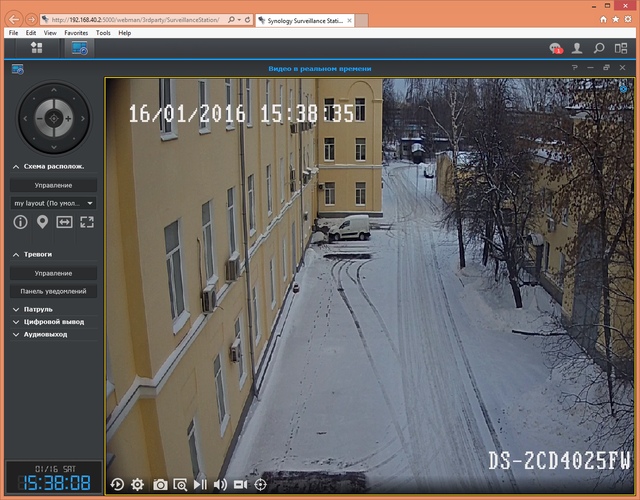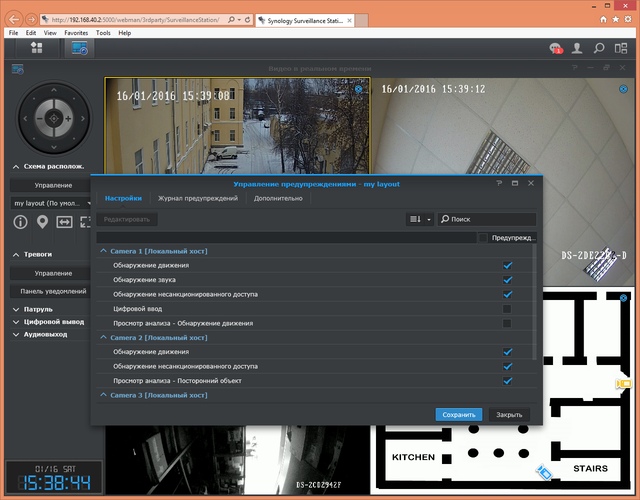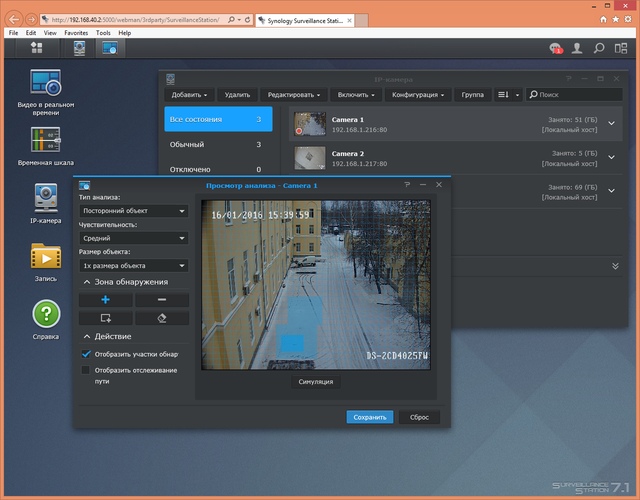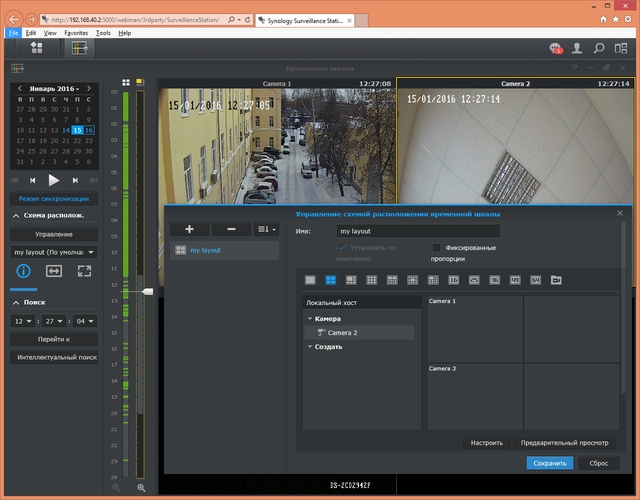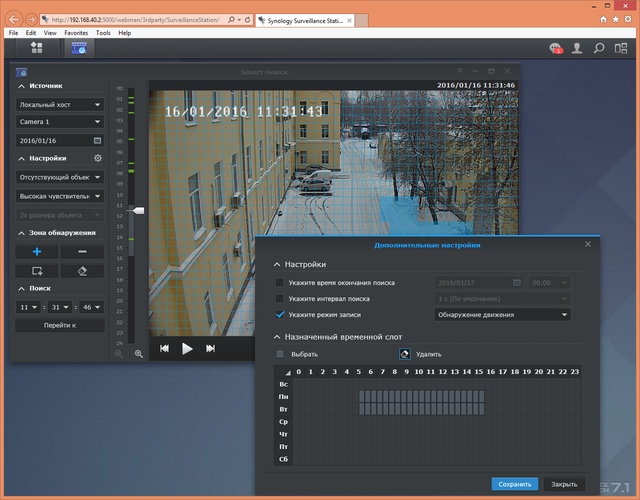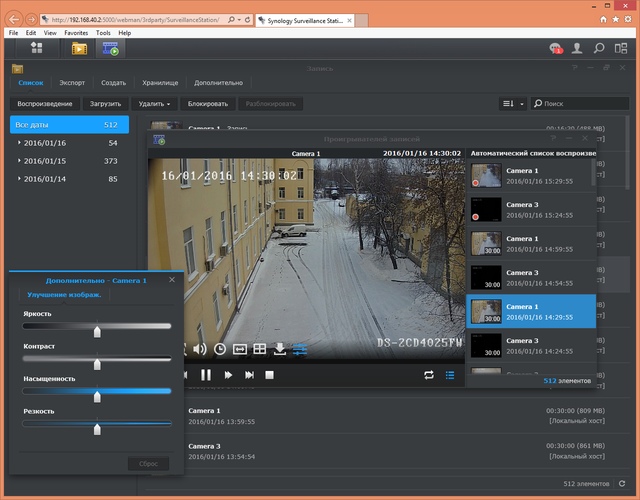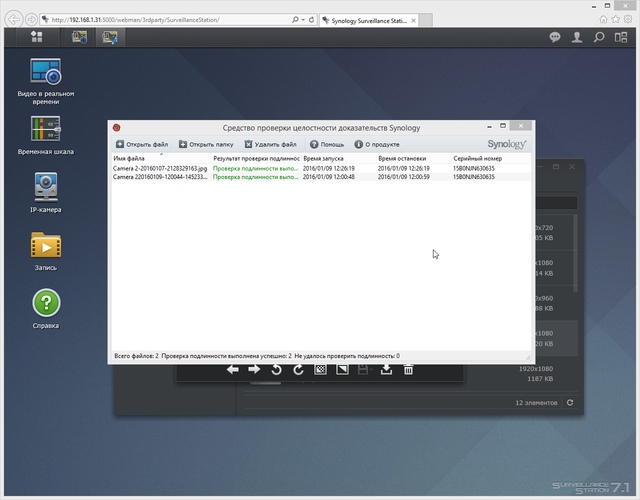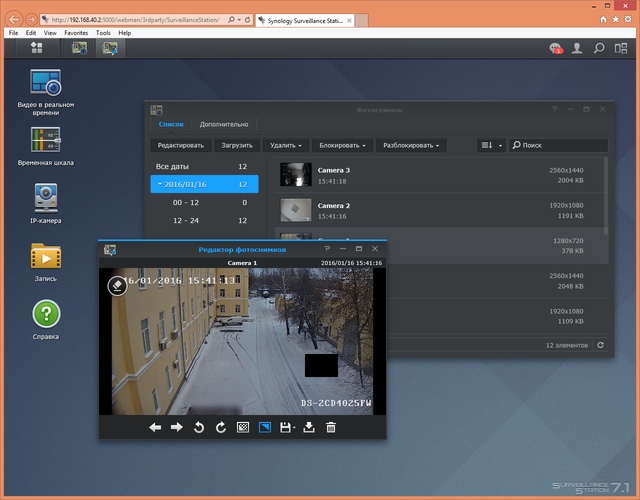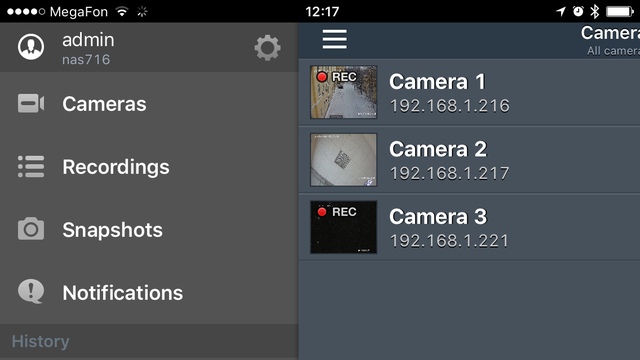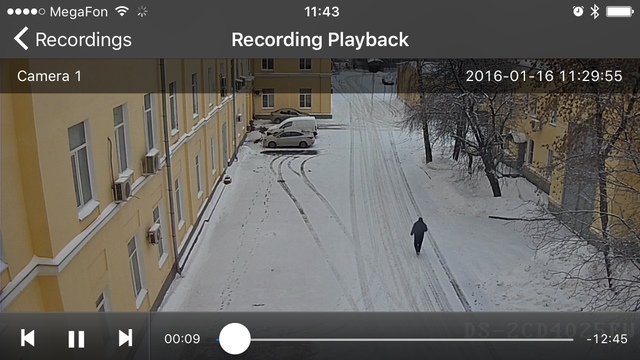Компания Synology предлагает программу Surveillance Station, включающую различные функции, оптимизированные для небольших систем, состоящих из 16 и менее камер, расположенных на одном объекте. Эта система видеонаблюдения совместима со всеми NAS-серверами Synology и отличается понятной системой управления видеонаблюдением.
Скачать программу можно с официального сайта разработчика ПО перейдя по этой ссылке.
Это веб-приложение, поэтому вы сможете работать с ним с любого компьютера. Удобный веб-интерфейс с поддержкой многозадачности позволяет настраивать камеры, архивировать и просматривать сделанные ранее записи, управлять правами пользователей и даже связываться с аналоговыми устройствами, например контроллерами дверей. Благодаря удобству настройки и управления приложением Surveillance Station, его можно установить самостоятельно, не прибегая к услугам третьих сторон.
Основные функции
Приложение Surveillance Station оснащено удобными функциями для малого и среднего бизнеса, включая панель просмотра видео в режиме реального времени, запись по расписанию, предупреждения и уведомления, а также защиту данных с помощью RAID-технологий, что позволяет максимально увеличить рентабельность инвестиций.
- Файл сервер (Хранение и обмен данными);
- Медиа Сервер (UPnP и DLNA позволят Вашему TV получить доступ к Вашей Медиа библиотеке);
- Видео Сервер (Работа с IP-камерами позволит видеть и фиксировать ситуацию, как внутри, так и снаружи помещения);
- Сервер Загрузки (Загрузка и раздача данных без участия ПК);
- ON-LINE доступ из любой точки мира к любым приложениям в режиме 24/7!;
- Бесплатные приложения для мобильных устройств:
- DS CAM (Видеонаблюдение)
- DS FiLE (Доступ к данным)
- DS DownLoad (Постановка задач на скачивание)
- DS PHOTO+ (OnLine Фото альбом)
- DS Audio (OnLine аудио плеер)
- DS Video (OnLine видео плеер)
- DS Finder (Мониторинг состояния Synology)
Возможность составления расписания и воспроизведения записей в любое время
Записывается слишком много избыточной информации, и слишком быстро заполняется дисковое пространство? В приложении Surveillance Station имеется инструмент, позволяющий настроить начало и окончание записи в определенное время или в соответствии с другими критериями, и благодаря функции детектора движения обеспечивающий обязательную запись только важных событий вместо постоянной записи всего происходящего. Можно избежать бессмысленных записей, занимающих место на диске, и сократить затраты на покупку дополнительных жестких дисков.
С помощью уведомлений вы всегда будете в курсе событий
Surveillance Station функционирует в качестве интеллектуальной системы обеспечения безопасности, обеспечивая защиту и охрану всей вашей территории. Если кто-то входит в ваши помещения, вы можете получить предупреждение различными способами. Либо, если в результате диагностики была обнаружена вероятность неполадок камеры и дисков, где хранятся записи, в качестве меры предосторожности уведомления будут направляться непосредственно на вашу электронную почту или смартфон. Кроме того, если включена соответствующая функция, вы сможете получать моментальные снимки записей по электронной почте.
Защита записей без дополнительных затрат
В любом случае существует риск, что диск, содержащий важные записи, выйдет из строя. Чтобы предотвратить безвозвратную потерю записей, Synology поставляет модели с двумя или более отсеками для жестких дисков и оснащает модели сетевым видеорегистратором, на котором благодаря технологии хранения Synology Hybrid RAID (SHR) автоматически выполняется зеркальное копирование данных на каждый дополнительный диск для хранения данных с целью сохранения информации даже в том случае, если жесткий диск выходит из строя. Как правило, технология хранения RAID доступна только в усовершенствованных и дорогостоящих системах сетевой записи видео, однако Synology, с учетом своего длительного опыта в разработке хранилищ данных, предоставляет ее бесплатно для всех существующих моделей.
В дополнение к вышеизложенному хотелось отметить что любая модель NAS Synology может стать сервером видеорегистрации и мониторинга (NVR). Реализация NVR решения осуществляется при помощи программного пакета Surveillance Station, входящего в комплект поставки.
Surveillance Station – установка, настройка
1. Зайдите на web-интерфес вашего Synology, введите логин «admin» и пароль, откройте «Центр пакетов», раздел «Безопасность»,
далее нажмите кнопку «Установить». Ваш Synology сам скачает и установит программный пакет Surveillance Station, поместив ярлык в главном меню. Для дальнейшего удобства, Вы можете перетащить «мышкой» ярлык Surveillance Station из главного меню 
2.«Панель управления» => «Портал приложения»
В разделе редактирования выбранного приложения есть возможность задать номер порта или задать псевдоним, что позволяет осуществлять вход непосредственно в приложение с ранее установленной политикой безопасности. Т.е. открыв web-браузер и набрав в адресной строке:
http://192.168.1.10:9900 или http://192.168.1.10/cam/
Где 192.168.1.10 – IP адрес Вашего Synology или его сетевое имя.
:9900 – Номер порта, указывающий на загрузку приложение Surveillance Station
/cam/ — Псевдоним, указывающий на загрузку приложение Surveillance Station
После ввода логина и пароля открывается окно самого приложения (При условии наличия прав доступа у данной учётной записи).
3. Права доступа к приложению:
«Панель управления» => «Права доступа к приложению»
Пример назначения прав доступа пользователю «example» к приложениям.
По умолчанию пользователь не имеет прав доступа к каким-либо приложениям, следовательно данное право необходимо назначить как показано на рис. выше.
Так же право доступа к приложению может быть настроено на момент создания учётной записи пользователя, которое расположено там же: Панель управления => Пользователь.
4. Surveillance Station – первый вход
Приложение Surveillance Station всегда открывается в новом окне web-браузера и для корректного отображения необходимо установить JAVA- модуль на клиентский ПК. Это бесплатное программное обеспечение можно скачать по следующей ссылке:
http://java.com/ru/.
Программа Surveillance Station – имеет три основных раздела:
При первом входе (под паролем администратора), по умолчанию, открывается раздел «Управление». В данном разделе производятся все настройки работы Surveillance Station.
Внимание!
При использовании более одной камеры с Synology Surveillance Station, необходимо активировать лицензионные ключи
5. Настройка IP- камер:
В разделе «Управление» выберите пункт меню «Список камер», нажмите кнопку «добавить». В появившемся меню:
«Добавить камеру» — настраиваем подключение одной камеры.
«Добавить Пакет» — При наличии в сети нескольких IP камер одного бренда и модели, позволяет добавить весь список с идентичными настройками.
5.1 «Добавить камеру»
«Быстрая установка» — Указание сетевых настроек IP камеры, логин, пароль к камере, производитель, модель.
«Выполнить настройку» — Включает в себя пункт «Быстрая установка», а так же настройки кодека, разрешения видео, частоту кадров, имя архива, префикс имён фалов, срок хранения архива, тип записи с указанием графика по часам и дням в неделю и т.д.
5.1.2 «Выполнить настройку»
— «Имя» камеры может быть любым, оно отображается на экране в разделах «Видео в реальном времени» и «Временная шкала»;
— «IP- адрес камеры», рекомендуем назначить статический IP- адрес (настраивается на web-интерфейсе камеры);
— «Порт». В большинстве случаев используется стандартный номер порта «80», для управления камерой. Номер порта может быть изменён по вашему усмотрению на web-интерфейсе камеры;
— «Производитель». Из предложенного списка необходимо выбрать производителя вашей IP камеры;
— Соответствующая «Модель» камеры выбирается из предложенного ряда;
— «Имя пользователя» и «пароль» к доступу на камеру. (Пользователь должен входить в группу администраторов настроенных на WEB-интерфейсе камеры);
— «Тестировать подключение», при этом происходит проверка корректности введённой информации. Если данные верны, в окне справа (обозначено № 9) отобразиться снимок с настраиваемой камеры.
6. Поиск IP камер в Вашей локальной сети:
Программа Surveillance Station находит в вашей локальной сети IP- камеры при условии:
— включенного протокола UPnP на ней;
— присутствия ее модели в списке совместимого оборудования http://www.synology.com/support/camera.php?lang=rus).
7. Настройка параметров видео и звука.
При настройке работы IP- камеры в Surveillance Station выбираются:
- 1.Выбор кодека сжатия видео (Mjpeg, MPEG4, H.264, MxPeg)
- 2.Выбор кодека звука (G711, G726)
Внимание! Пункты 1, 2, 4, 5, 7, 8, предоставляют выбор исходя из технических возможностей камеры. Вы не можете выбрать параметры, которые не поддерживаются вашей IP- камерой
- 3, 6. Качество изображения определяется степенью сжатия видео кодеком, по пятибалльной шкале. Чем выше качество — тем меньше сжатие.
- 4,7. Разрешение видеокадров, количество цвето-определяющих точек по горизонтали и вертикали.
- 5,8. Частота кадров в секунду. Чем выше значение, тем более плавное динамическое отображение.
8. Настройки хранения, ограничения…
П.1 — определяем максимальную продолжительность видеозаписи в файл. Позволяет разбить видео поток на одинаковые временные фрагменты, сохраняя каждый из них в отдельном файле. Продолжительность видеоинформации в файле не может превышать установленного временного параметра, но может быть значительно меньше, чем при настройке записи по «событию».
П.2 – устанавливаем условие записи по событию, Surveillance Station сохранит видео до начала события, в диапазоне от 5-и до 30-и секунд, аналогично и по окончанию события.
П.3 — указываем имя папки для хранения видеоархива с данной камеры. Возможно указать уже существующую папку.
П.4 – назначаем имя файла имеющее следующую транскрипцию: <префикс>-<год месяц число>-<серия>-<порядковый номер>.MP4
Пример: street_roat20130517-0123456-0005437861.MP4
П.5 – ставим ограничение по количеству дней хранения видеоархива.
П.6 – проставляем ограничение видеоархива по объему по данной камере.
П.7 — расчёт необходимого пространства для камеры при постоянной записи в сутки.
П.8 – настраиваем условия дальнейшей работы при достижению какого-либо указанного ранее выставленного ограничения. Surveillace Station готов удалить старый видеоархив и продолжить запись или остановить запись.
Для расчёта необходимого дискового пространства и правильного выбора модели NVR, воспользуйтесь On-Line калькулятором: http://www.synology.com/support/nvr.php?lang=rus
9. Настройка графика записи…
Как видно на рисунке выше, график разделён на 24 часа и семь дней недели.
«Предупредительный сигнал» – запись по сигналам, получаемым камерой от подключённых к ней дополнительных датчиков (дыма, объёма, замыкания/размыкания и т.п.)
«Обнаружение движения» – запись по движению, данная функция может быть реализована на камере или на Surveillance Station.
Последняя настройка для камеры и Surveillance Station
П.1- «Направление видео потока в реальном времени».
При использовании более одной камеры и удалённого мониторинга рекомендуем выбирать источником просмотра видео в режиме реального времени «С Surveillance Station».
П.2 — По умолчанию, движение определяется камерой, но для удобства управления данный функционал рекомендуем передать в Surveillance Station.
На этом настройка камеры завершена. Для подключения следующей камеры данный процесс повторяется. Изменить настройки камеры возможно двойным кликом мышки или кнопки «редактировать».
В итоге, проделав выше описанные настройки, получаем возможность:
1.Просмотр видео в реальном времени:
a. Из локальной сети с ПК или ноутбука:
b. С мобильных устройств:

Нажав стрелку .. 

c. Удалённый доступ (через Интернет):
В адресной строке веб-браузера укажите внешний IP-адрес или доменное имя DDNS и указываем назначенный порт для Surveillace Station для входа в данное приложение.
2. Просмотр событий (видеоархив)
Для просмотра видеоархива используйте правила описанные в п.1.
Для ПК и ноутбуков:
Доступ к видеоархиву осуществляется в разделе «Временная шкала»
Surveillance Station при работе с видеоархивом позволяет отобразить видео не более чем с четырёх IP-камер единовременно.

Дополнительные опции позволяют включить трансляцию видео в режиме мультикаст, настроить синхронизацию времени на камере с сетевым накопителем или другим сервером, добавить на видео отметку времени, управлять режимом «день/ночь».
Последняя важная настройка здесь касается способа определения движения. Пользователь может использовать встроенный в камеру детектор, при этом через Surveillance Station обычно можно изменять только некоторые его параметры, а для установки зон может потребоваться обратиться к собственному веб-интерфейсу камеры. Этот вариант немного сложнее в настройке, но снижает нагрузку на процессор сетевого накопителя. Если камера не имеет такой функции или если ее возможности вас не устраивают, можно указать реализовать обнаружение движения путем анализа видео на стороне сетевого накопителя. Здесь вы сможете гибко настроить зону контроля на сетке более чем из тысячи клеток.
Для оборудованных цифровыми входами и выходами камер, а также для моделей с функцией PTZ, в настройках могут присутствовать соответствующие страницы для их настройки.
В частности, для камер типа FishEye предусмотрен модуль, позволяющий трансформировать изображение с них в режиме нескольких виртуальных камер. В их качестве которых можно использовать панорамы или любые части кадра с корректировкой искажений. Для нашей модели, подключенной через ONVIF, реализация данной функции проводится на стороне сетевого накопителя. То есть сам файл видео записи не меняется, но в определенных местах, в частности в режиме живой трансляции и при воспроизведении архивных записей, вы можете выбрать представление видеоизображения в скорректированном формате.
Отметим, что в случае использования большого числа камер, может оказаться полезной возможность переноса совместимых настроек с одного устройства на другие, что упрощает процесс запуска системы в работу.
Лицензия
Штатно в комплекте поставки любого сетевого накопителя Synology идет лицензия на работу с парой камер. Однако максимальное число одновременно обслуживаемых устройств может быть существенно выше. Например, DS716+ способна справиться с сорока камерами. Если быть более точным, то в технических спецификациях приводятся суммарные значения fps для нескольких разрешений и основных кодеков. Для рассматриваемой в статье модели для разрешения Full HD и кодека H.264 обеспечивается 800 fps, а младшее устройство последнего поколения — DS115j — справится только с 20 fps в этой конфигурации.
Лицензии для увеличения числа камер приобретаются отдельно в пакетах на 1, 4 и 8 камер. Формально они представляют собой ключи, которые пользователь инсталлирует в систему видеонаблюдения в соответствующем разделе. Отметим, что есть возможность переноса лицензии на другое устройство после ее удаления на первоначальном.
E-Map
В определенных сценариях, особенно если речь идет о крупных объектах, может оказаться полезным отображение карты размещения камер. Для этого вы можете импортировать в систему графическое изображение помещения или строения и установить на нем камеры согласно их фактическому местоположению.
К сожалению, сегменты видимости на карте не представлены, но для иконок камер можно выбрать один из восьми вариантов направления. В дальнейшем карты можно будет добавлять на панели видео в реальном времени. Также они используются при настройке прав пользователей.
Уведомление
Большинство систем видеонаблюдения обязательно используют различные варианты отправки уведомлений пользователям. В рассматриваемом случае вы можете настроить электронную почту, SMS (здесь, в частности, можно настроить отечественный сервис SMS.ru) и Push-уведомления на мобильные устройства, где запущены программы DS cam или DS finder. При этом параметры сервисов можно автоматически скопировать из DSM или же указать отличающиеся.
Отдельно стоит отметить возможность детальной настройки типов событий для каждого канала связи, а также расписания работы и текстов сообщений. Однако возможности разделить типы сообщений по получателям мы не нашли.
Журнал
Система видеонаблюдения имеет и свой собственный журнал событий, отражающий ее работу. В окне модуля вы можете выбрать группировку по датам или по категориям (Информация, Внимание или Ошибка).
Предусмотрен поиск по параметрам и ключевым словам, а также экспорт в html-файл.
Пользователь
Как мы говорили ранее, сервис использует общую с DSM базу пользователей. После установки разрешения данному пользователю работать с Surveillance Station, можно настроить его права уже внутри этого сервиса.
Для них есть два предустановленных профиля — менеджер и обозреватель, а также можно добавить любые свои. В них указывается тип, доступные камеры, схемы расположения и возможность осуществления определенных операций, включая запись, просмотр, удаление записей и другие.
Правило действия
Кроме реализации сценариев записи в разных режимах и интерактивного видеонаблюдения, в системе предусмотрены и некоторые операции автоматизации.
Они делятся на два класса — запускаемые по событию или по расписанию. Причем в первом случае также можно указать время, когда правило будет активно. Непосредственно списки доступных триггеров и действий зависят от конфигурации системы и возможностей камер. В частности, можно использовать для запуска такие события как обнаружение движения, потеря связи с камерой, взлом/блокировка камеры.
В списке доступных действий можно найти запись фотоснимков, отключение и включение камеры, воспроизведение звукового файла (через камеру или в браузере у оператора), управление цифровым выходом, смену положения PTZ камеры и даже управление внешними устройствами по сети. Отметим, что в одном правиле может быть указано сразу несколько действий списком.
А вот решение с расписанием показалось несколько странным. Возможности указания точного времени срабатывания мы не нашли. Есть только сетка недельного расписания с точностью до получаса. Вероятно, производитель решил, что этого будет достаточно для основных вариантов применения функции.
Аудиообразец
Для камер с поддержкой аудиоканала система предлагает в правилах такое действие как воспроизведение звукового сообщения. Используемые для этого файлы хранятся на сетевом накопителе.
В комплекте идет десять записей (на английском языке), а пользователь может добавить свои собственные, загрузив необходимые файлы или воспользовавшись прямой записью с микрофона компьютера.
Модуль ввода/вывода
С недавним обновлением программы в ней появилась поддержка внешних модулей ввода-вывода с сетевым интерфейсом. Моделей в списке совместимости буквально пара (Axis и Advantech), но есть шанс, что их число будет расширено в будущем. Цель использования подобных устройств — создание более гибких правил обработки событий, переключения режимов и управления камерами. Пока рано говорить о полноценной системе автоматизации, но явно видно движение в эту сторону.
Дополнения
Хотя сама Surveillance Station является внешней программой для DSM, внутри нее также есть возможность установки дополнительных модулей. В частности это касается так называемого Device Pack — пакета файлов с описаниями и конфигураций камер. Так что производитель имеет возможность оперативно расширять список совместимости, не меняя основной код модуля.
Еще три программы предназначены для взаимодействия системы видеонаблюдения с внешними устройствами. VisualStation представляет собой автономный модуль для реализации рабочего места оператора. К нему подключается монитор и мышка, а также обеспечивается сетевое соединение с основным сетевым накопителем, выполняющим функции системы видеонаблюдения. Кроме мышки, можно воспользоваться и специализированными джойстиками, однако в списке совместимых моделей только четыре устройства. В качестве расширения возможностей системы видеонаблюдения в область контроля доступа предусмотрена интеграция со специализированным контроллером дверей Axis AX1001. Правда его цену сложно назвать доступной.
Работа с системой видеонаблюдения
Описанные выше настройки обычно осуществляются администратором системы. Конечные пользователи, в частности операторы, имеют дело только с просмотром живой картинки, архивом и уведомлениями.
Видео в реальном времени
Несмотря на возможности автоматизации в современных системах видеонаблюдения режим просмотра видео в реальном времени остается одним из популярных сценариев работы.
Соответствующий модуль в решении Synology умеет работать на полном экране и позволяет использовать до 64 каналов с разрешением 720p на одном экране. Практической пользы от такого варианта, конечно, немного, но он показывает возможности масштабирования системы.
Предусмотрены гибкие настройки схемы расположения камер как с выбором сетки из предустановленных вариантов, так и создание собственной. При этом кроме камер на ней можно разместить и E-Map. Дополнительно можно включить отображение панели уведомлений о тревожных событиях.
Двойным щелчком мышки на картинке с камеры она открывается на максимальный размер окна. В зависимости от модели, пользователю доступны определенные операции, включая фотоснимок, ручная запись видео, включение звука, изменение положения камеры, приближение, постановка на паузу, переход к настройкам камеры, управление цифровыми выходами.
Отдельного описания заслуживают настройки сигнализации о тревожных событиях. Можно выбрать требуемые категории для каждой камеры, звуковой сигнал, мигание значка камеры и переключение рамки в красный цвет. Также в этом модуле есть отдельный журнал событий, для которого можно настроить длительность хранения и максимальный объем связанных с журналом событий.
В определенных сценариях может потребоваться более сложный анализ в реальном времени средствами системы видеонаблюдения (в данном случае используются вычислительные мощности клиента, на котором производится мониторинг). Здесь пригодится встроенная в нее функция, переведенная как «Просмотр анализа». В ней вы можете настроить для каждой камеры один из нескольких сценариев, включая обнаружение движения, появление или исчезновение предметов и другие. При этом каждый имеет детальные настройки зон и чувствительности. По результатам этого анализа, в модуле «Видео в реальном времени» появляются предупреждения на экране, а также записи в журнале и на панели уведомлений.
Временна́я шкала
Данный модуль внешне очень похож на описанный выше. В нем вы имеете возможность одновременного, в том числе и синхронного по времени, просмотра уже сделанных записей с нескольких камер. В нем существенно удобнее искать записи по дате и времени, чем в следующем модуле «Запись». В верхнем левом углу есть блок календаря, а правее перед картинками с камер установлена вертикальная шкала, на которой отображаются типы записей (постоянная, по обнаружению движения, по событию и т. п.) для всех камер блока и для выбранной. При этом шкала масштабируется от дня до часа.
Как и для живой картинки, здесь можно выбрать схему расположения камер. Во время просмотра доступны операция увеличения, создание снимка, загрузка видеофайла и регулировка параметров изображения. Заметим, что здесь есть возможность регулировки скорости воспроизведения — от замедления в восемь раз до ускорения в восемь раз, а также покадровый просмотр.
Есть возможность указать точное время для быстрого перехода к нему, а также можно воспользоваться описанной далее функцией для поиска нужных событий.
Smart-поиск
Кроме описанных выше возможностей, система имеет еще одну интересную функцию — интеллектуальный поиск по уже существующим видеозаписям. Для начала пользователь выбирает камеру и дату, потом настраивает критерии анализа изображения и запускает процесс.
Здесь представлены аналогичные модулю «Видео в реальном времени» варианты — обнаружение движения, отсутствующий объект, посторонний объект, загораживание камеры, расфокусировка и зона активности. В дополнительных параметрах можно указать также частоту анализа кадров, ограничение временного интервала, требуемый режим записи.
Скорость работы данной функции на модели DS716+ относительно невелика, но она вполне может быть востребована в определенных сценариях, когда требуется получить более точные данные о происходящих событиях вне предварительно настроенных сценариев и предупреждений. Например, если камера используется на парковке, можно найти время занятия или освобождения определенного парковочного места. В офисе можно определить, когда пользовались холодильником, на выставке — когда пропал ноутбук со стенда.
Запись
Данный модуль предназначен для работы непосредственно с файлами видеозаписей с камер. Пользователь, при наличии соответствующих прав, может просматривать их с разбивкой по датам или камерам, загружать на свой компьютер. В режиме просмотра есть возможность записи кадра как фотоснимка, увеличение и регулировка параметров изображения.
В этом же модуле можно настроить папки для хранения записей, осуществить их экспорт (резервное копирование в другие папки, включая сетевые, и внешние диски) с фильтром по камере и датам, а также обратный импорт (для просмотра и анализа штатными средствами).
Важным моментом в некоторых сценариях является подтверждение оригинальности экспортированных из системы видеонаблюдения записей (видео и фотографий). Для этого предусмотрена специальная утилита Evidence Integrity Authenticator (есть в версиях для Windows и OS X). Она позволяет проверить аутентичность файлов и дополнительно отображает дату и время записи, а также серийный номер сетевого накопителя, на котором этот файл был получен.
Фотоснимок
Кроме записи видео, система также располагает возможностями по сохранению фотографий. Доступ к их архиву осуществляется из соответствующего модуля. В нем все немного проще — есть такие функции как просмотр файлов по датам, удаление файлов, блокировка (защита от удаления обычным способом), загрузка на компьютер.
В дополнительных опциях можно включить добавление даты и времени на снимок, а также ограничить объем папки для фотографий. В режиме просмотра отдельного снимка есть несколько функции редактирования — поворот и размытие или скрытие части кадра. Результат можно записать как вместо оригинального снимка, так и отдельным кадром рядом с ним.
Мобильное приложение
Для работы с модулем Surveillance Station с мобильных устройств используется фирменное приложение DS cam. Оно существует в версиях для Android и iOS, но не для Windows Phone. Отметим, что для решений Apple есть версии и для смартфонов и для планшетов. Функций в программе меньше, чем в веб-интерфейсе системы, но с основными задачами удаленного мониторинга она вполне справляется.
Заметим, что организовать удаленный доступ в программе можно и через технологию QuickConnect, что существенно упрощает настройку, а также позволяет работать без наличия «белого» адреса. Однако поскольку в этом случае подключение осуществляется через прокси-серверы Synology, комфорт работы с программой может быть снижен.
Каких-то специальных настроек DS cam практически не имеет, для подключения достаточно указать адрес или QuickConnect ID, а также имя пользователя и пароль. Заметим, что права пользователей здесь также учитываются. Всего предусмотрено четыре функции — просмотр живой картинки, доступ к архивам видеороликов и фотографий, просмотр списка уведомлений (есть и поддержка push-сообщений).
Для просмотра трансляции можно выбрать как одну камеру, так и сразу несколько. При этом доступны и дополнительные функции — создание фотографии, включение записи, а также возможности использования PTZ, работа со звуком, управление цифровыми выходами.
При работе с архивом видеозаписей можно использовать фильтр для поиска нужной информации. Для фотографий такой возможности нет. Также доступны операции удаления и блокировки/разблокировки файлов.